Cómo eliminar el malware Ajina de los dispositivos Android
![]() Escrito por Tomas Meskauskas el
Escrito por Tomas Meskauskas el
¿Qué es Ajina?
Ajina es un troyano bancario dirigido a usuarios de Android. Es conocido por robar información financiera y mensajes de autenticación de dos factores (2FA). Ajina se distribuye haciéndose pasar por aplicaciones bancarias y de otro tipo legítimas. Los ciberdelincuentes que están detrás de Ajina se han dirigido a usuarios de Armenia, Azerbaiyán, Islandia, Kazajstán, Kirguistán, Pakistán, Rusia, Tayikistán, Ucrania y Uzbekistán.
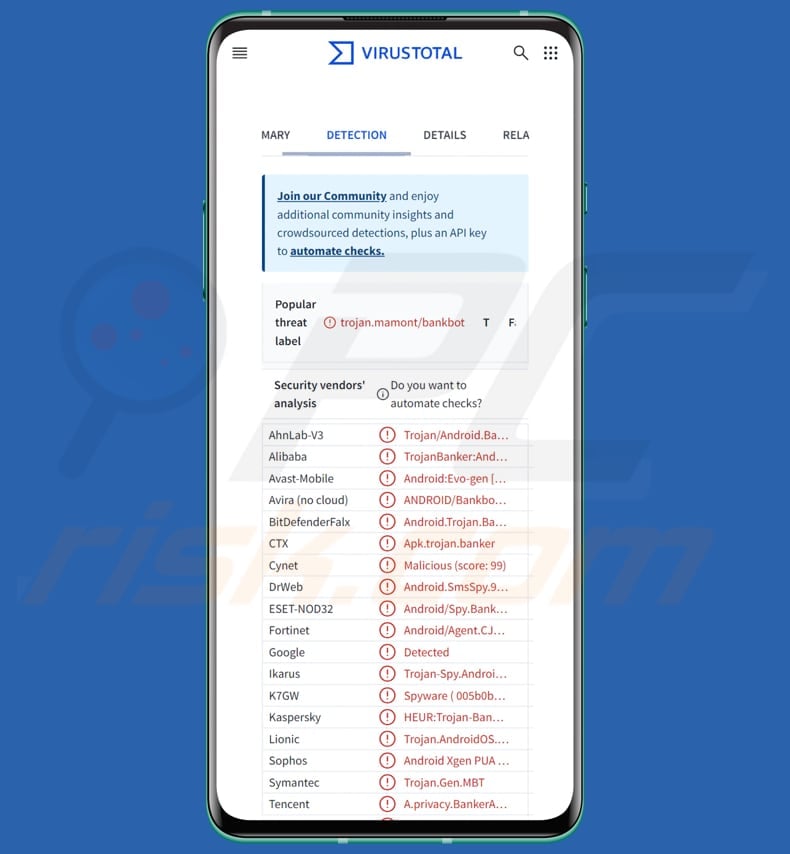
Visión general del malware Ajina
Una vez que un dispositivo se infecta con Ajina, el malware se conecta a un servidor remoto (C2) y solicita a la víctima que permita el acceso a mensajes SMS, detalles del número de teléfono, información de la red celular y algunos otros datos. Ajina es capaz de recopilar datos de la tarjeta SIM, una lista de aplicaciones financieras instaladas en el dispositivo y mensajes SMS.
Envía los datos recopilados a un servidor remoto. Las nuevas versiones de Ajina pueden desplegar páginas de phishing para robar credenciales bancarias. Además, pueden acceder a registros de llamadas y listas de contactos, al tiempo que explotan los servicios de accesibilidad de Android para bloquear los intentos de desinstalación y obtener más permisos.
Con Ajina, los actores de amenazas podrían acceder a las cuentas bancarias de las víctimas y realizar transacciones no autorizadas y obtener datos que podrían utilizarse para el robo de identidad, esquemas de phishing o venderse en la dark web. En general, las víctimas pueden sufrir pérdidas financieras, violaciones de la privacidad y otros problemas.
La capacidad del malware para impedir la desinstalación y concederse a sí mismo permisos adicionales puede hacer que el dispositivo sea vulnerable a nuevos ataques o infecciones de malware adicionales.
| Nombre | Troyano bancario Ajina |
| Tipo de amenaza | Malware para Android, aplicación maliciosa, aplicación no deseada. |
| Nombres de detección | Avast-Mobile (Android:Evo-gen [Trj]), Combo Cleaner (Android.Trojan.Banker.AKS), ESET-NOD32 (Android/Spy.Banker.CIO), Kaspersky (HEUR:Trojan-Banker.AndroidOS.Mamont.am), Lista completa (VirusTotal) |
| Síntomas | El dispositivo funciona lentamente, la configuración del sistema se modifica sin el permiso del usuario, aparecen aplicaciones cuestionables, el uso de datos y batería aumenta significativamente, los navegadores redirigen a sitios web cuestionables, aparecen anuncios intrusivos. |
| Métodos de distribución | Telegram, mensajes, aplicación engañosa, ingeniería social. |
| Daños | Robo de información personal (mensajes privados, nombres de usuario/contraseñas, etc.), disminución del rendimiento del dispositivo, la batería se agota rápidamente, disminución de la velocidad de Internet, grandes pérdidas de datos, pérdidas monetarias, robo de identidad. |
| Eliminación de Malware (Android) | Para eliminar posibles infecciones de malware, escanee su dispositivo móvil con un software antivirus legítimo. Nuestros investigadores de seguridad recomiendan usar Combo Cleaner. |
Conclusión
Ajina es un tipo de malware que plantea una grave amenaza al dirigirse a datos financieros y personales sensibles, lo que conduce a posibles pérdidas financieras, robo de identidad y violación de la privacidad. Sus capacidades evolutivas, que incluyen el phishing y la explotación de los servicios de accesibilidad de Android, lo convierten en una herramienta muy peligrosa para los ciberdelincuentes.
Algunos ejemplos de otros programas maliciosos para Android son SpyAgent, EagleSpy y Rocinante.
¿Cómo se infiltró Ajina en mi dispositivo?
Las amenazas distribuyen Ajina a través de Telegram. Distribuyen archivos maliciosos disfrazados de aplicaciones bancarias, gubernamentales o de servicios públicos legítimas. Utilizan varias cuentas de Telegram y envían spam a los chats de las comunidades regionales con mensajes, enlaces y archivos adjuntos cargados de malware, a menudo disfrazados de regalos o promociones.
Los ciberdelincuentes elaboran mensajes que coinciden con los intereses locales y se aprovechan de servicios de confianza, lo que aumenta las probabilidades de que los usuarios descarguen los archivos maliciosos y pongan en peligro sus dispositivos sin saberlo.
¿Cómo evitar la instalación de programas maliciosos?
Lee siempre las reseñas y comprueba las valoraciones de las aplicaciones antes de descargarlas. Utiliza tiendas de aplicaciones o sitios web oficiales para descargar aplicaciones y archivos. No te fíes de las ofertas y otras ventanas emergentes, enlaces y botones de sitios web sospechosos, y no permitas que las páginas de este tipo muestren notificaciones. Actualice regularmente el sistema operativo (y las aplicaciones instaladas).
No abra enlaces ni archivos en mensajes o correos electrónicos sospechosos. Utilice una herramienta de seguridad de confianza y analice su dispositivo en busca de amenazas con regularidad.
El malware Ajina pide permisos para gestionar llamadas telefónicas y mensajes SMS:
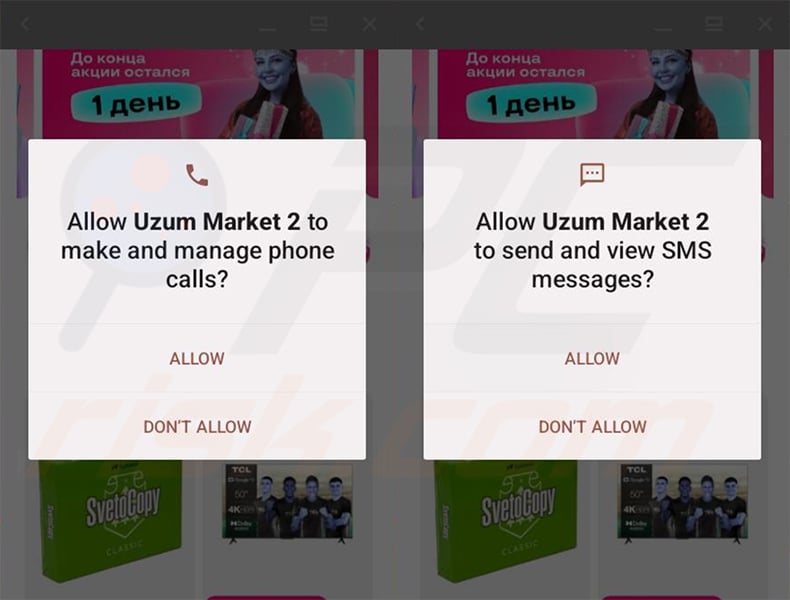
Menú rápido:
- Introducción
- ¿Cómo eliminar el historial de navegación del navegador web Chrome?
- ¿Cómo desactivar las notificaciones del navegador Chrome?
- ¿Cómo reiniciar el navegador web Chrome?
- ¿Cómo borrar el historial de navegación del navegador web Firefox?
- ¿Cómo desactivar las notificaciones del navegador Firefox?
- ¿Cómo reiniciar el navegador web Firefox?
- ¿Cómo desinstalar aplicaciones potencialmente no deseadas y/o maliciosas?
- ¿Cómo arrancar el dispositivo Android en "Modo Seguro"?
- ¿Cómo comprobar el uso de la batería de varias aplicaciones?
- ¿Cómo comprobar el uso de datos de varias aplicaciones?
- ¿Cómo instalar las últimas actualizaciones de software?
- ¿Cómo restablecer el sistema a su estado por defecto?
- ¿Cómo desactivar las aplicaciones que tienen privilegios de administrador?
Elimina el historial de navegación del navegador web Chrome:

Pulsa el botón "Menú" (tres puntos en la esquina superior derecha de la pantalla) y selecciona "Historial" en el menú desplegable que se abre.

Toca "Borrar datos de navegación", selecciona la pestaña "AVANZADO", elige el intervalo de tiempo y los tipos de datos que deseas eliminar y toca "Borrar datos".
Desactivar las notificaciones del navegador en el navegador web Chrome:

Pulse el botón "Menú" (tres puntos en la esquina superior derecha de la pantalla) y seleccione "Configuración" en el menú desplegable que se abre.

Desplácese hacia abajo hasta que vea la opción "Configuración del sitio" y tóquela. Desplázate hacia abajo hasta que veas la opción "Notificaciones" y tócala.

Busque los sitios web que envían notificaciones al navegador, pulse sobre ellos y haga clic en "Borrar y restablecer". Esto eliminará los permisos concedidos a estos sitios web para enviar notificaciones. Sin embargo, si vuelves a visitar el mismo sitio, es posible que te vuelva a pedir permiso. Puede elegir si desea conceder estos permisos o no (si decide rechazarlos, el sitio web pasará a la sección "Bloqueado" y dejará de pedirle el permiso).
Reinicia el navegador web Chrome:

Ve a "Configuración", desplázate hacia abajo hasta que veas "Aplicaciones" y tócala.

Desplácese hacia abajo hasta encontrar la aplicación "Chrome", selecciónela y pulse la opción "Almacenamiento".

Pulse "ADMINISTRAR ALMACENAMIENTO", luego "BORRAR TODOS LOS DATOS" y confirme la acción pulsando "OK". Tenga en cuenta que al restablecer el navegador se eliminarán todos los datos almacenados en él. Esto significa que se eliminarán todos los inicios de sesión/contraseñas guardados, el historial de navegación, los ajustes no predeterminados y otros datos. También tendrás que volver a iniciar sesión en todos los sitios web.
Eliminar el historial de navegación del navegador web Firefox:

Pulsa el botón "Menú" (tres puntos en la esquina superior derecha de la pantalla) y selecciona "Historial" en el menú desplegable que se abre.

Desplázate hacia abajo hasta que veas "Borrar datos privados" y tócalo. Seleccione los tipos de datos que desea eliminar y pulse "BORRAR DATOS".
Desactivar las notificaciones del navegador en el navegador web Firefox:

Visite el sitio web que envía las notificaciones del navegador, pulse el icono que aparece a la izquierda de la barra de URL (el icono no será necesariamente un "candado") y seleccione "Editar configuración del sitio".

En la ventana emergente que se abre, seleccione la opción "Notificaciones" y pulse "BORRAR".
Reinicia el navegador web Firefox:

Ve a "Configuración", desplázate hacia abajo hasta que veas "Aplicaciones" y tócala.

Desplázate hacia abajo hasta que encuentres la aplicación "Firefox", selecciónala y toca la opción "Almacenamiento".

Pulse "BORRAR DATOS" y confirme la acción pulsando "BORRAR". Tenga en cuenta que al restablecer el navegador se eliminarán todos los datos almacenados en él. Esto significa que se eliminarán todos los inicios de sesión/contraseñas guardados, el historial de navegación, los ajustes no predeterminados y otros datos. También tendrás que volver a iniciar sesión en todos los sitios web.
Desinstale las aplicaciones potencialmente no deseadas y/o maliciosas:

Vaya a "Ajustes", desplácese hacia abajo hasta que vea "Aplicaciones" y pulse sobre ella.

Desplácese hacia abajo hasta que vea una aplicación potencialmente no deseada y/o maliciosa, selecciónela y pulse "Desinstalar". Si, por alguna razón, no puede eliminar la aplicación seleccionada (por ejemplo, aparece un mensaje de error), pruebe a utilizar el "Modo seguro".
Arrancar el dispositivo Android en "Modo Seguro":
El "Modo Seguro" en el sistema operativo Android desactiva temporalmente la ejecución de todas las aplicaciones de terceros. Utilizar este modo es una buena forma de diagnosticar y solucionar diversos problemas (por ejemplo, eliminar aplicaciones maliciosas que impiden a los usuarios hacerlo cuando el dispositivo funciona "normalmente").

Pulse el botón "Encendido" y manténgalo pulsado hasta que aparezca la pantalla "Apagado". Pulsa el icono "Apagar" y mantenlo pulsado. Después de unos segundos aparecerá la opción "Modo seguro" y podrás ejecutarlo reiniciando el dispositivo.
Comprueba el uso de la batería de varias aplicaciones:

Ve a "Ajustes", desplázate hacia abajo hasta que veas "Mantenimiento del dispositivo" y tócalo.

Toca "Batería" y comprueba el uso de cada aplicación. Las aplicaciones legítimas/genuinas están diseñadas para utilizar la menor energía posible con el fin de ofrecer la mejor experiencia de usuario y ahorrar energía. Por lo tanto, un uso elevado de la batería puede indicar que la aplicación es maliciosa.
Comprueba el uso de datos de varias aplicaciones:

Ve a "Ajustes", desplázate hacia abajo hasta que veas "Conexiones" y tócalo.

Desplácese hacia abajo hasta que vea "Uso de datos" y seleccione esta opción. Al igual que con la batería, las aplicaciones legítimas/genuinas están diseñadas para minimizar el uso de datos tanto como sea posible. Esto significa que un uso excesivo de datos puede indicar la presencia de una aplicación maliciosa. Tenga en cuenta que algunas aplicaciones maliciosas pueden estar diseñadas para funcionar únicamente cuando el dispositivo está conectado a una red inalámbrica. Por este motivo, debes comprobar el uso de datos tanto en el móvil como en la red Wi-Fi.

Si encuentras una aplicación que consume muchos datos aunque nunca la utilices, te recomendamos encarecidamente que la desinstales lo antes posible.
Instale las últimas actualizaciones de software:
Mantener el software actualizado es una buena práctica cuando se trata de la seguridad del dispositivo. Los fabricantes de dispositivos lanzan continuamente varios parches de seguridad y actualizaciones de Android para corregir errores y fallos de los que pueden aprovecharse los ciberdelincuentes. Un sistema obsoleto es mucho más vulnerable, por lo que siempre debes asegurarte de que el software de tu dispositivo está actualizado.

Ve a "Ajustes", desplázate hacia abajo hasta que veas "Actualización de software" y tócalo.

Toca "Descargar actualizaciones manualmente" y comprueba si hay actualizaciones disponibles. Si es así, instálalas inmediatamente. También recomendamos activar la opción "Descargar actualizaciones automáticamente", que permitirá que el sistema le notifique cuando se publique una actualización y/o la instale automáticamente.
Restablecer el sistema a su estado por defecto:
Realizar un "Restablecimiento de fábrica" es una buena forma de eliminar todas las aplicaciones no deseadas, restablecer la configuración predeterminada del sistema y limpiar el dispositivo en general. Sin embargo, debe tener en cuenta que se eliminarán todos los datos del dispositivo, incluidas las fotos, los archivos de vídeo/audio, los números de teléfono (almacenados en el dispositivo, no en la tarjeta SIM), los mensajes SMS, etcétera. En otras palabras, el dispositivo se restaurará a su estado primitivo.
También puedes restaurar los ajustes básicos del sistema y/o simplemente los ajustes de red.

Ve a "Ajustes", desplázate hacia abajo hasta que veas "Acerca del teléfono" y tócalo.

Desplázate hacia abajo hasta que veas "Restablecer" y tócalo. Ahora elija la acción que desee realizar:
"Restablecer ajustes": restablece todos los ajustes del sistema a los valores predeterminados;
"Restablecer ajustes de red": restablece todos los ajustes relacionados con la red a los valores predeterminados;
"Restablecer datos de fábrica": restablece todo el sistema y elimina por completo todos los datos almacenados;
Desactive las aplicaciones que tengan privilegios de administrador:
Si una aplicación maliciosa obtiene privilegios de administrador puede dañar gravemente el sistema. Para mantener el dispositivo lo más seguro posible deberías comprobar siempre qué aplicaciones tienen esos privilegios y desactivar las que no deberían.

Ve a "Ajustes", desplázate hacia abajo hasta que veas "Pantalla de bloqueo y seguridad" y tócalo.

Desplácese hacia abajo hasta que vea "Otros ajustes de seguridad", tóquelo y, a continuación, toque "Aplicaciones de administrador del dispositivo".

Identifica las aplicaciones que no deberían tener privilegios de administrador, tócalas y luego toca "DESACTIVAR".
Preguntas más frecuentes (FAQ)
Mi dispositivo está infectado con el malware Ajina, ¿debo formatear mi dispositivo de almacenamiento para deshacerme de él?
El formateo puede eliminar el malware, pero también elimina todos los datos almacenados en él. Es aconsejable utilizar herramientas antivirus o antimalware de confianza para detectar y eliminar Ajina.
¿Cuáles son los principales problemas que puede causar el malware?
Los programas maliciosos pueden provocar importantes pérdidas económicas y (o) el robo de identidad, comprometer la privacidad personal, perturbar la funcionalidad del dispositivo y la seguridad general del sistema, entre otros problemas.
¿Cuál es el objetivo del malware Ajina?
El objetivo principal del malware Ajina es robar información financiera y datos personales disfrazándose de aplicaciones legítimas, desplegando páginas de phishing y explotando los permisos del dispositivo.
¿Cómo se infiltró el malware Ajina en mi dispositivo?
Es probable que el malware Ajina se haya infiltrado en tu dispositivo a través de métodos engañosos, como mensajes de phishing o enlaces compartidos a través de plataformas de mensajería como Telegram. Es posible que se haya camuflado como una aplicación o servicio legítimo, engañándote para que lo descargues e instales.
¿Me protegerá Combo Cleaner del malware?
Sí, Combo Cleaner puede detectar y eliminar malware. Esta herramienta puede detectar casi todo el malware conocido. El malware sofisticado a menudo se esconde profundamente dentro del sistema, por lo que es necesario realizar un análisis completo del sistema para garantizar su eliminación completa.
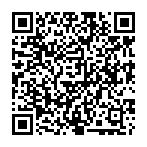
▼ Mostrar discusión.